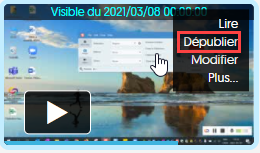...
Il existe deux types d'espace Studio Yuja : l'espace personnel qui contient l'ensemble des médias que vous avez produits ou téléversés ainsi que les chaînes Studio Yuja associées aux sites/sections de cours et sur lesquelles vous publiez des vidéos.
...
- Rendez-vous dans la section « Mes médias» de votre menu de gauche, où vous trouverez toutes les vidéos que vous avez produites ou téléversées.
Si un enseignant d’un autre cours vous a partagé du matériel ou un étudiant, vous le trouvez plutôt dans la section « Partagés avec moi ». - Trouvez la vidéo à partager et survolez-là pour faire apparaitre le menu. Sélectionnez « Publiez Publier ».
- Une fenêtre contextuelle s’ouvrira alors, vous permettant de sélectionner le groupe pour lequel vous souhaitez publier la vidéo dans « All Channels ».
- Dans cette même fenêtre, en cliquant sur « Options additionnelles », vous avez la possibilité de définir une plage horaire pour la publication de la vidéo. Les étudiants ne verront la vidéo qu'à l'intérieur de cette plage horaire. Il est possible de ne définir qu'une date de début de visibilité.
...
*Lorsque une vidéo est publiée, elle est accesible accessible aux étudiants uniquement via la plateforme Yuja dans ZoneCours.
| Astuce |
|---|
Il est possible de très facilement dépublier une vidéo afin de la rendre inaccessible aux étudiants dans de ce site de cours. Dans le menu de gauche, cliquez sur «All Channels». Vous y trouverez votre cours. En cliquant sur celui-ci, vous verrez les vidéos publiées pour le cours/groupe en question. Passer la souris sur la vidéo concernée pour faire apparaitre le menu et cliquer sur « Dépublier ». |
Il est possible de dépublier